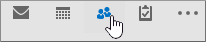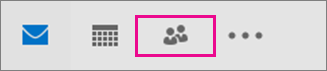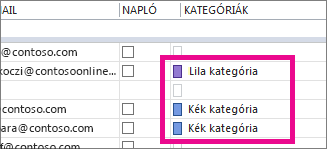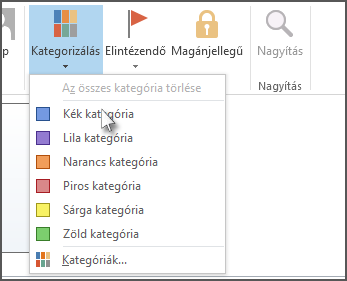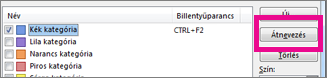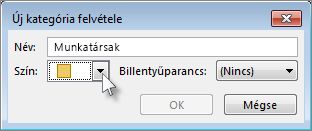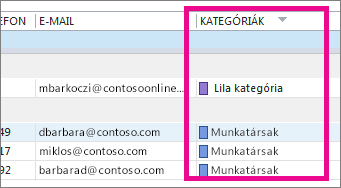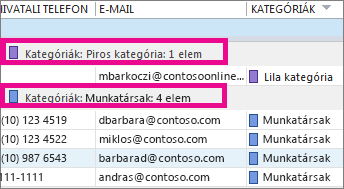A partnerlista kissé elsöprő? A partnerek rendszerezésének leggyorsabb módja a szín – például a kék a munkatársaknak, piros a családnak és a barátoknak, a zöld pedig a közösségi szervezeteknek és tagoknak. Használja a beépített színkategóriákat, vagy hozzon létre saját kategóriát, és nevezze át őket valami értelmesre (például "Munkatársak" névre a "Kék" helyett). Ezután szín szerint rendezve a kívánt névjegyekre összpontosíthat.
A beépített színkategóriák közé tartozik a kék, a narancssárga, a lila, a piros, a sárga és a zöld. Meglévő partner hozzáadása az alábbi kategóriák egyikéhez:
-
Kattintson a Személyek elemre.
Ha szavak helyett ikonokat lát, kattintson a Kapcsolatok ikonra, vagy az alábbi tipp használatával módosíthatja a megjelenő szöveget.
Tipp: Ha ikonokról szavakra szeretné módosítani a navigációs beállításokat, kattintson az ikonok melletti három pontra, kattintson a Navigációs beállítások... elemre, és törölje a jelet a Kompakt navigáció jelölőnégyzetből.
-
Kattintson a jobb gombbal a kategorizálni kívánt partnerre, válassza a Kategorizálás parancsot, majd kattintson a kívánt színre.
-
Ha meg szeretné állapítani, hogy egy partner melyik kategóriához lett hozzárendelve, görgessen jobbra a Kategóriák oszlop megjelenítéséhez a partnerek listájában (Nézet > Aktuális nézet > Nézet módosítása > lista). Itt minden hozzárendelt kategória megjelenik.
Tippek:
-
Amikor létrehoz egy névjegyet, azt egy színkategóriához is hozzárendelheti. Amikor kitölti az összes új kapcsolattartási adatot a Névjegy mezőben, kattintson a Kategorizálás gombra, majd válassza ki a kívánt kategóriát.
-
-
Színkategória átnevezése
Ha meg szeretné jegyezni, hogy mire való egy színkategória, módosíthatja a nevét egy kifejezőbb névre. Ha például a Kék kategóriát használja a munkatársak számára, átnevezheti Munkatársak névre.
-
Kattintson Kapcsolatok > Kezdőlap > Kategorizálás > Minden kategória elemre.
-
Kattintson az átnevezni kívánt kategóriára, majd az Átnevezés gombra.
-
Írja be az új kategória nevét.
Tipp: Ha szeretné megkönnyíteni a névjegyek felvételét ebbe a kategóriába, válasszon egy parancsikont a Billentyűparancs területen. Ezután amikor legközelebb partnereket szeretne hozzárendelni ehhez a kategóriához, jelölje ki őket a partnerlistában, és nyomja le a billentyűparancsot.
Színkategória létrehozása
Más színt szeretne használni egy kategóriához? Csak hozzon létre egyet.
-
Kattintson Kapcsolatok > Kezdőlap > Kategorizálás >Minden kategória elemre.
-
Kattintson az Új gombra, írja be a használni kívánt nevet, majd a Szín mező melletti nyílra kattintva válassza ki a kívánt színt.
Tipp: Ha szeretné megkönnyíteni a névjegyek felvételét ebbe a kategóriába, válasszon egy parancsikont a Billentyűparancs területen. Ezután amikor legközelebb partnereket szeretne hozzárendelni ehhez a kategóriához, jelölje ki őket a partnerlistában, és nyomja le a billentyűparancsot.
Névjegyek rendezése színkategória szerint
Ha végzett a színkategóriák személyekhez rendelésével, gyorsan rendezheti a névjegyeket szín szerint, hogy lássa a kívántakat.
-
Kattintson a Személyek elemre.
-
Kattintson a Kezdőlap, majd az Aktuális nézet csoportban a Lista elemre.
-
Görgessen jobbra a partnerek listájában a Kategóriák oszlop megtekintéséhez.
-
A Kategóriák oszlopfejlécre kattintva szín szerint rendezheti a listát. Minden kategóriához látni fog egy alcímet, amely tartalmazza az adott kategória összes partnerének listáját.